我们在日常操作win10系统的时候,对于电脑连接的网络设置总是会选择专用网络连接,从而也能够保护个人隐私安全,不够当用户想要在win10电脑中进行共享设置时,就需要切换公用网络
我们在日常操作win10系统的时候,对于电脑连接的网络设置总是会选择专用网络连接,从而也能够保护个人隐私安全,不够当用户想要在win10电脑中进行共享设置时,就需要切换公用网络连接来设置,对此win10怎么改专用网络为公用网络呢?以下就是有关win10更改专用网络为公用网络图文设置。
1、点击桌面右下角的网络图标,打开网络和Internet设置。
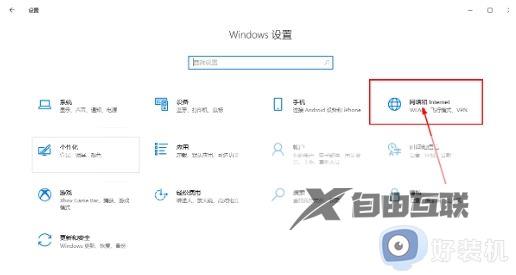
2、在网络和Internet设置窗口中,点击左侧的状态标签页。
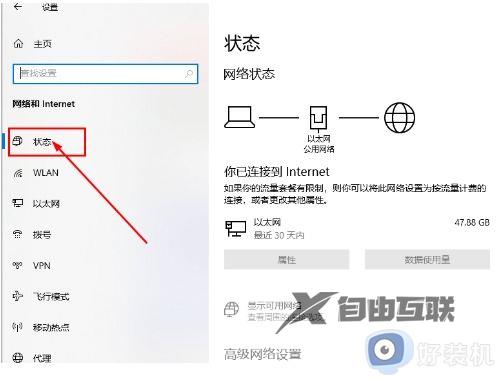
3、在状态标签页中,找到并点击更改连接属性。
4、在更改连接属性窗口中,找到当前连接的网络(名称或类型),然后单击该网络的类型,如专用网络。
5、将弹出的网络位置类型对话框中的选项从专用网络更改为公共网络,然后单击是保存更改。
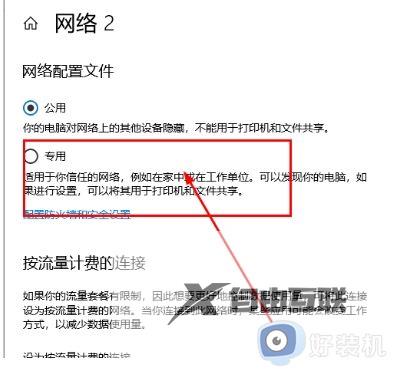
6、重新启动电脑,使更改生效。
综上所述就是小编教大家的win10更改专用网络为公用网络图文设置了,还有不懂得用户就可以根据小编的方法来操作吧,希望本文能够对大家有所帮助。
